インターネットバンクを使いますと、通帳の取引明細記録をテキストファイルでエクスポートすることができます。(ゆうちょ銀行はデータエクスポートできませんのでブラウザからコピー&ペーストの手作業が必要です。)
エクセルマクロを使えば、エクスポートしたデータを弥生会計の仕訳データに変換し、取り込むことができます。銀行ごとに取引明細記録のデータ並び順が異なりますので、Excelマクロは銀行ごと対応したものを作成する必要があります。今回ご紹介するのは、三菱東京UFJ銀行のエクスポートデータに対応した変換マクロです。
銀行データ→弥生会計仕訳の変換マクロ(三菱東京UFJ銀行)
使用手順は次の通りになります。
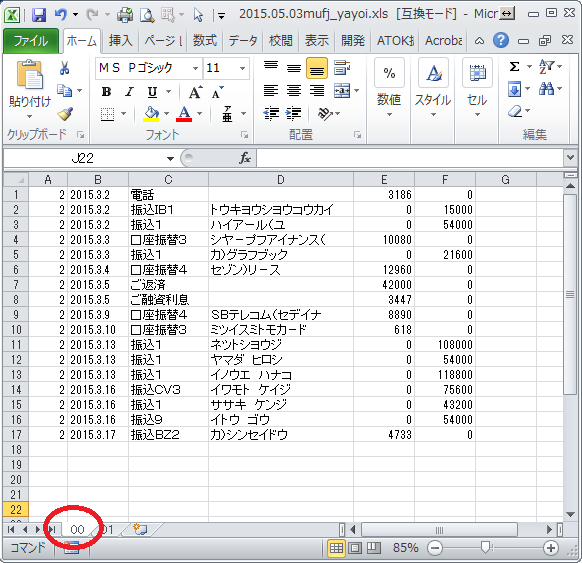
00シートがインプットとなるシートです。ここに三菱東京UFJ銀行のエクスポートデータを貼り付けます。
(注1)一番左の「2」のデータもそのまま貼り付けてください。
(注2)一番左が「2」でないデータは貼り付けないでください。
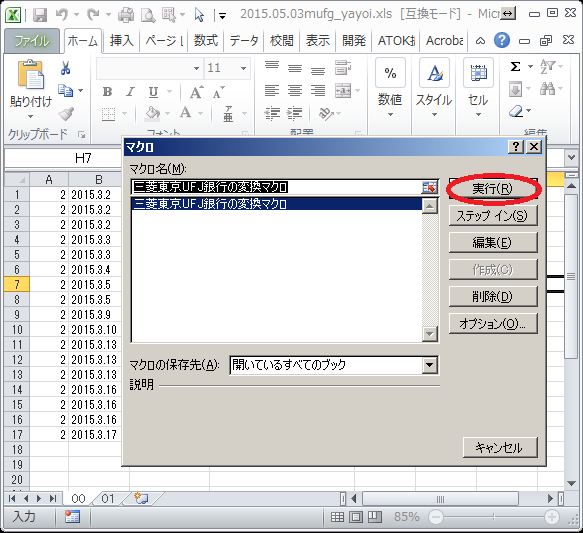
Alt+F8からマクロ実行ウィンドウを呼び出し、実行ボタンを押します。Tabキーを3回押せば実行ボタンにフォーカスが当たりますのでマウスではなくキーボードでも実行できます。
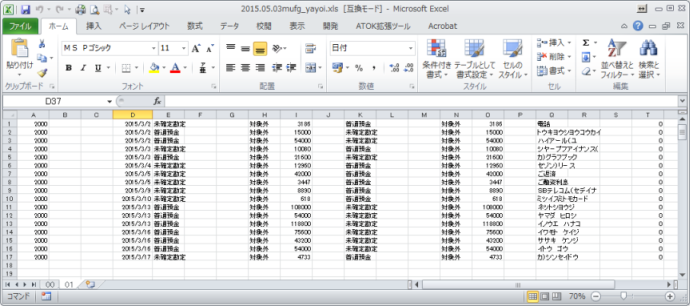 実行が完了すると、01シートに弥生会計の仕訳形式でデータが変換されます。
実行が完了すると、01シートに弥生会計の仕訳形式でデータが変換されます。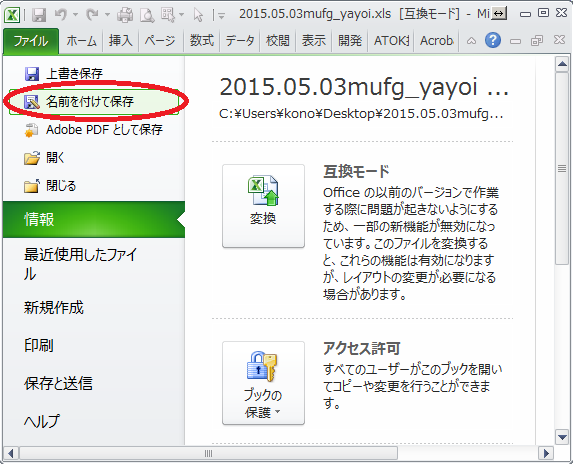
変換後の01シートのデータを名前を付けて保存します。

ファイル形式はcsvにします。
後は、弥生会計でこのcsvファイルを仕訳画面よりインポートします。
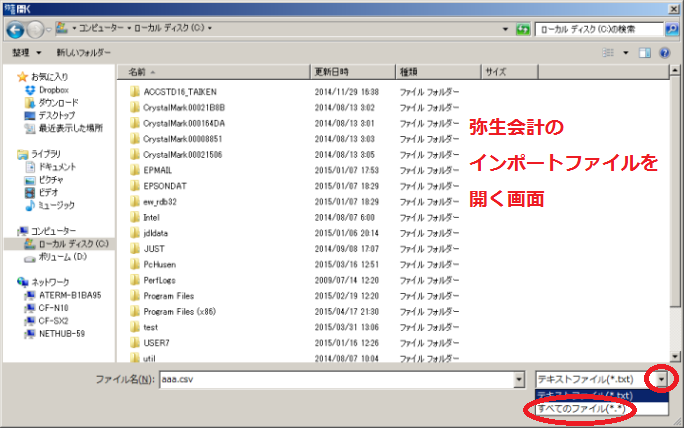
弥生会計でインポートする場合の注意点は、先ほど保存したファイルは拡張子がcsvでしたので弥生会計からインポートファイルを開く際にファイル形式を「すべてのファイル」を選択して「.csv」のファイルを開けるようにすることです。
このマクロは自由に改変していただいて構いません。預金の相手勘定は「未確定勘定」としていますが銀行取引明細データの内容から適切な勘定科目を相手勘定にセットするなどコードを書き換えることも可能です。経理用エクセルマクロのご相談、コンサルティングも随時受け付けております。
